Diagrammdarstellung anpassen
Derzeit können Sie die Darstellung eines vorhandenen Diagramms im Dokument anpassen.
- tippen Sie auf das Diagramm, um es auszuwählen,
- öffnen Sie die Diagrammeinstellungen:
- tippen Sie auf das Symbol
 in der oberen Symbolleiste, oder
in der oberen Symbolleiste, oder
- tippen Sie auf die Option Bearbeiten im Pop-Up-Menü,
- tippen Sie auf den gewünschten Menüpunkt: Stil, Umbrechen oder Neu ordnen. Verwenden Sie das Symbol
 Zurück links, um zum vorherigen Abschnitt zurückzukehren.
Zurück links, um zum vorherigen Abschnitt zurückzukehren.
Der Abschnitt Stil enthält die folgenden vier Registerkarten:
- Typ: Um den aktiven Diagrammtyp zu ändern (Linie-, Spalte-, Balken-, Fläche-, Kreis-, Punkt- und Kursdiagramm), wischen Sie nach rechts oder links, um alle Diagrammtypen anzusehen, und tippen Sie auf den gewünschten Typ.
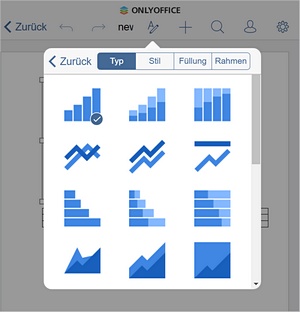
- Stil: Um den aktiven Diagrammstil zu ändern, wischen Sie nach rechts oder links, um alle Diagrammstile anzusehen, und tippen Sie auf den gewünschten Stil.
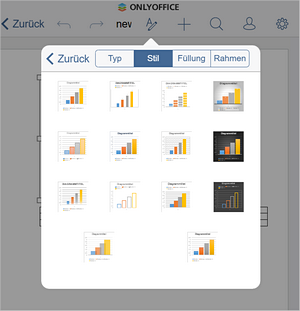
- Füllung: Um den Innenraum der Autoform mit einer Volltonfarbe zu füllen, wischen Sie nach oben, um die Design- oder Standardfarben anzusehen, und tippen Sie auf die Füllung, die Sie verwenden möchten. Wählen Sie die Option
 in Standardfarben, wenn Sie keine Füllung verwenden möchten.
in Standardfarben, wenn Sie keine Füllung verwenden möchten.
- Rahmen: Um die Rahmengröße festzulegen und ihre Farbe in der Palette auszuwählen.
Der Abschnitt Umbrechen ermöglicht es, einen Textumbruchstil aus den verfügbaren auszuwählen und einige zusätzliche Positionierungsoptionen anzupassen. Weitere Informationen finden Sie im Abschnitt Textumbruch ändern in dieser Anleitung.
Der Abschnitt Neu ordnen ermöglicht es, die ausgewählte Position für das Diagramm in Bezug auf andere Objekte festzulegen, wenn sich mehrere Objekte überlappen. Weitere Informationen finden Sie im Abschnitt Objekte bearbeiten in dieser Anleitung.
Diagramm löschen
Tippen Sie auf das Diagramm, um es auszuwählen, und
- tippen Sie auf die Option Löschen im Pop-Up-Menü, oder
- tippen Sie auf das Symbol
 in der oberen Symbolleiste, um die Diagrammeinstellungen zu öffnen, wischen Sie nach oben und tippen Sie auf die Option Diagramm löschen.
in der oberen Symbolleiste, um die Diagrammeinstellungen zu öffnen, wischen Sie nach oben und tippen Sie auf die Option Diagramm löschen.